つなワタリ@捨て身の「プロ無謀家」(@27watari)です。先日、長い講演会の文字おこしを頼まれました。
振り返れば編集者としてスタートしたときに最初にやらされた仕事はテープ起こしだったような気もします。実際、文字おこしなんてのは非常に面倒な作業なわけですが、せっかくなので、この機会にできるだけ簡単に文字おこしをするベスト方法を探すことにしました。
【目次】本記事の内容
音声データを自動でテキスト化する方法はさまざま
調べてみると、音声データをテキスト化する方法はかなりありました。
とにかくアプリの充実度は目を見張るほどの進化を遂げています。
無料でも役に立ちそうなものが山ほど出てきました。
しかし!
最初からアプリを活用するならば問題ないのですが、ICレコーダー単独で録音されたもので、しかも長時間の音声データのテキスト化となると、無料のアプリでは荷が重い印象でした。
音声認識ソフトもかなり賢いようですが、有料は論外です。
そこで、さらに調べてみました……。
そして発見!
意外な方法で文字おこしができるようなのです!
それは……「YouTube」を使った方法です。
「YouTube」には、“文字起こし”機能(字幕機能)が付いている!
「YouTube」には、“文字起こし”機能(字幕機能)が付いているのはご存じでしたか?
映像の右下あたりに出てくる(PCの場合)、三点ポイントをクリックしてみてください。

「文字起こしを開く」という項目があります。
こんなの知りませんでした。
これをクリックすると、映像画面の横に「文字起こし」が表示されます。

タイムラインと合わせて文字が表示されます。これはメッチャ便利です。
時間をクリックすると、その映像も瞬時にリンクされますから、確認も一瞬でできてしまいます。
驚きです。便利です。
肝心の精度は? 「YouTube」を使った文字おこしは……悪くはない!
この「文字起こし」はやってもらうとわかりますが、精度は悪くはありません。
もちろん録音状態や発言者のイントネーションで精度は変わってきてしまいますが、個人的な印象としては全然悪くありません。かなり使える印象を受けました。
問題は音声データを映像データに変えてアップロードする方法が手間?
ただ問題が少しあります。
「YouTube」はそのまま音声データをアップロードできない仕様になっています(2018年12月時点)。
そのためには音声データを映像データに変換しなければなりません。
音声データを映像データに変換するのは、少し手間です。
方法はネットで検索してみてください。
「MP3TUBE」なんかが有名です。しかもお手軽です。
これです。
ただ、もしかすると音声データの長さによっては変換トラブルが起きる可能性があります。
1時間半以上の音声データは、なぜか途中で中断されてしまいました。
そこで、私はimovieで映像データに変換しました。
やりかたはさまざまです。
困ったら「音声データを映像データに変換」って検索してみてください。
「YouTube」の文字起こしは使えそう!
「YouTube」にはさまざまな映像がアップされています。貴重なインタビュー映像など、魅力的なものもたくさんあります。
それを文字起こしして、重要なポイントを抜き出して再編集することも簡単にできそうです。
けっこう役に立ちそうな予感がしてなりません。
では!
↓[ Googleセレクト 関連コンテンツ ]↓
wordpressやるなら
エックスサーバーがオススメ!
このサイトはスタート時より「wordpress × エックスサーバー」によって運営しております。他のサーバーとも契約をして別サイトを構築しておりますが、エックスサーバーの使い勝手がイチバンです。セキュリティ、サポートに満足しております。しかも低コストです。利用者が多いので情報がネットに多いことも助かります。
詳細は下記ボタンより

 【Googleアナリティクス4のキーイベントって何?】利用者は何もしなくてOK
【Googleアナリティクス4のキーイベントって何?】利用者は何もしなくてOK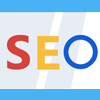 【Googleコア アップデート】2024年3月版はかなりの大変動があるかも!?
【Googleコア アップデート】2024年3月版はかなりの大変動があるかも!? 【5ちゃんねる復活?】荒らしスクリプト攻撃で終了の噂も流れるが…
【5ちゃんねる復活?】荒らしスクリプト攻撃で終了の噂も流れるが…